Modification du tuto : Archive et tuto modifiés pour plus de facilité, plus besoin de renommer les vpks !!!
Salut à tous !
Pour mon premier tuto, je vais vous présenter une méthode pour transférer vos dumps de PC à PSVita mais aussi de PSVita à PC ! Tout cela sans passer par le FTP.
C'est partie !
Il vous faut :
-Une PSVita en 3.60 avec HENkaku d'installé et avec MolecularShell (ou VitaShell).
-Un PC (tuto fait sur Windows).
-Le logiciel QCMA
-Cette archive : http://www.mediafire...de_VPK_v3.0.zip
---
L'archive contient une sauvegarde PSP modifiée pour que vous n'ayez pas à utiliser une de vos sauvegardes au risque de la perdre. C'est cette sauvegarde qui va nous servir de passerelle pour le transfert de nos dumps.
Remarque : Ce tuto peut aussi servir pour transférer n'importe quel vpk, pas seulement des dumps !
---
Sommaire :
-Première partie : Préparation.
-Deuxième partie : Transfert de dump de PC à PSVita.
-Troisième partie : Transfert de dump de PSVita à PC.
---
Première étape : Préparation.
D'abord, sur le PC :
-Lancez QCMA.
-Allez dans le dossier PSVita de QCMA. (Si vous ne connaissez pas son emplacement, allez sur l'icone QCMA de la barre des taches, faites "clique droit" dessus et faites "Paramètres". Sur la fenêtre qui s'ouvre, vous verrez l'emplacement du dossier PSVita dans la partie "Applications/Jeux/Sauvegardes".)
-Allez dans PSSAVEDATA
-Allez dans le dossier qui contient une suite de chiffres et de lettres.
-Téléchargez et ouvrez l'archive.
-Déplacez le dossier "Transfert de VPK" dans le dossier ouvert précédemment.
-Sur l'icone QCMA, faites "clique droit" et "Rafraîchir la base de donnée".
-Vous devriez obtenir ceci : (dans la nouvelle archive, il y a deux dossiers en plus : VPK et AUTRES)
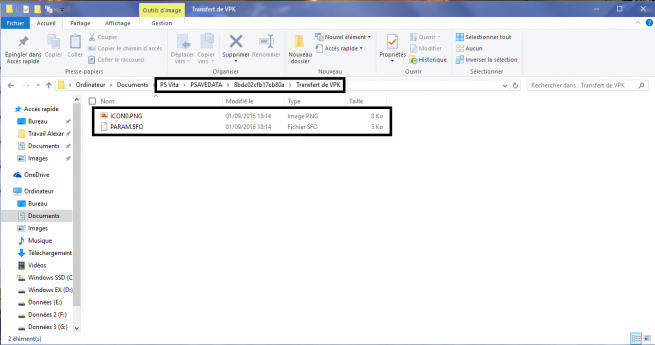
Sur votre PSVita :
-Connectez votre PSVita à votre PC à l'aide du câble USB.
-Ouvrez l'application "Gestionnaire de contenu".
-Allez dans "Copier du contenu".
-Allez dans "PC -> Système PS Vita", "Applications", sous "Données sauvegardées", allez dans "PSP/autres".
-Séléctionnez "Transfert de VPK" et appuyez sur "Copier" :

Première partie terminée !
------
Deuxième partie : Transfert de dump de PC à PSVita.
Sur le PC :
-Allez dans le dossier PSVita de QCMA.
-Allez dans PSSAVEDATA
-Allez dans le dossier qui contient une suite de chiffre et de lettres.
-Allez dans "Transfert de VPK".
-Allez dans "VPK"
-Copiez votre/vos dump(s) dans ce dossier.
Sur la PSVita :
-Ouvrez l'application "Gestionnaire de contenu".
-Allez dans "Copier du contenu".
-Allez dans "PC -> Système PS Vita", "Applications", sous "Données sauvegardées", allez dans "PSP/autres".
-Sélectionnez "Transfert de VPK" et appuyez sur "Copier".
-Faites "Écraser".
-Une fois copié, allez dans VitaShell (ou MolecularShell).
-Allez dans "ux0:".
-Allez dans "pspemu".
-Allez dans "PSP", "SAVEDATA", "Transfert de VPK", "VPK".
-Vous pouvez installer votre dump et le supprimer une fois celui-ci installé.
Deuxième partie terminée !
------
Troisième partie : Transfert de dump de PSVita à PC.
Sur la PSVita :
-Ouvrez VitaShell (ou MolecularShell).
-Allez à l'emplacement de votre dump (d'origine, l'emplacement est : ux0:/Vitamin)
-Allez dessus et faites 'Triangle'.
-Faites Déplacer et 'X'.
-Faites retour et allez dans "pspemu", "PSP", "SAVEDATA", "Transfert de VPK", "VPK".
-Faites 'Triangle' et "Coller".
-Ouvrez l'application "Gestionnaire de contenu".
-Allez dans "Copier du contenu".
-Allez dans "Système PS Vita -> PC", "Applications", sous "Données sauvegardées", allez dans "PSP/autres".
-Sélectionnez "Transfert de VPK" et appuyez sur "Copier".
-Faites "Écraser".
-(Si une erreur s'affiche, faites "Ok" et resélectionnez "Transfert de VPK" et réappuyez sur "Copier").
Sur le PC :
-Allez dans le dossier PSVita de QCMA.
-Allez dans PSSAVEDATA
-Allez dans le dossier qui contient une suite de chiffre et de lettre.
-Allez dans "Transfert de VPK" et "VPK".
-Vous avez votre dump.
Troisième partie terminée !
------
Ce tuto est terminé ! Si vous avez des questions, n’hésitez pas !
Alexandreou
















